
Daftar Isi:
- Pengarang John Day [email protected].
- Public 2024-01-30 09:57.
- Terakhir diubah 2025-01-23 14:49.
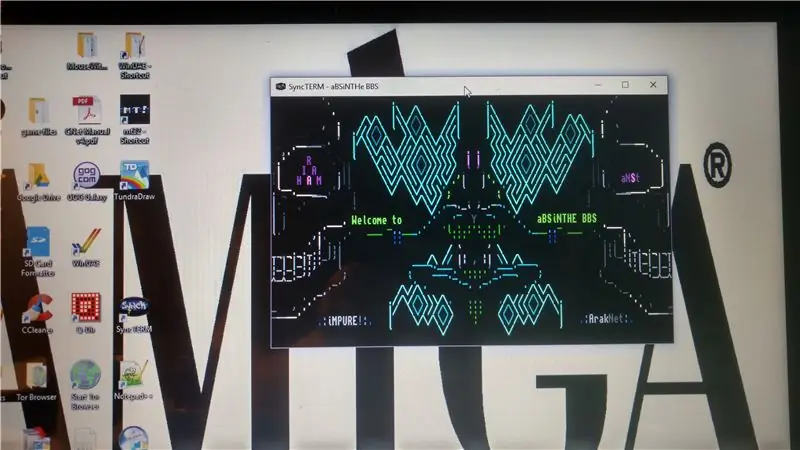
Kembali pada hari itu, sebelum internet adalah sesuatu yang disebut BBS, atau Sistem Papan Buletin. Tempat-tempat ini adalah tempat yang dapat Anda kunjungi dengan menggunakan komputer dan saluran telepon Anda. Anda dapat mengobrol dengan pengguna lain secara online, bermain game, memposting pesan di basis pesan yang berbeda, dengan harapan mendapatkan jawaban. Topik percakapan biasanya berkisar pada apa yang terjadi secara lokal, karena sebagian besar penelepon adalah orang lokal di area tersebut. MUD (Multi-User-Dungeon) sangat populer, karena Anda dapat memainkan game berbasis teks secara real time dengan pemain lain. Bayangkan bermain Zork, hanya dengan beberapa orang lain yang online di gua bersama Anda. Merapalkan mantra, melawan orc, dll. Sungguh waktu yang menyenangkan! Nah, BBS tidak pernah mati. Permainan tidak pernah berhenti dikembangkan, dan ada kebangkitan popularitas dengan orang-orang yang menelepon BBS untuk menemukan kesenangan yang dulu mereka miliki. Saya telah membuat Instruksi ini untuk membuat mereka yang tertarik ingin kembali ke BBS tanpa menggunakan saluran telepon mereka tetapi menggunakan Telnet.
Langkah 1: SyncTERM (atau Pilihan Anda)

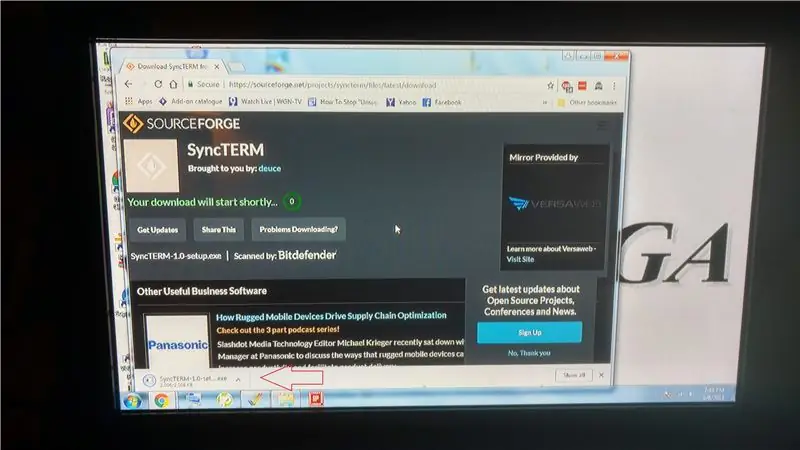
Untuk dapat mengakses bagian Telnet dari Internet memerlukan program kecil. Salah satu favorit saya adalah yang disebut SyncTERM. Ini menampilkan semua ANSI berwarna-warni sebaik yang mereka dapatkan. Buka browser web, dan buka:
www.syncterm.net/. Klik pada bendera yang melambai untuk mengunduh program yang diarsipkan. Ini akan membuka halaman di situs web Sourceforge https://sourceforge.net/projects/syncterm/files/latest/download dan mulai mengunduh file. Buka file dengan mengklik file yang diunduh.
Langkah 2: Instalasi
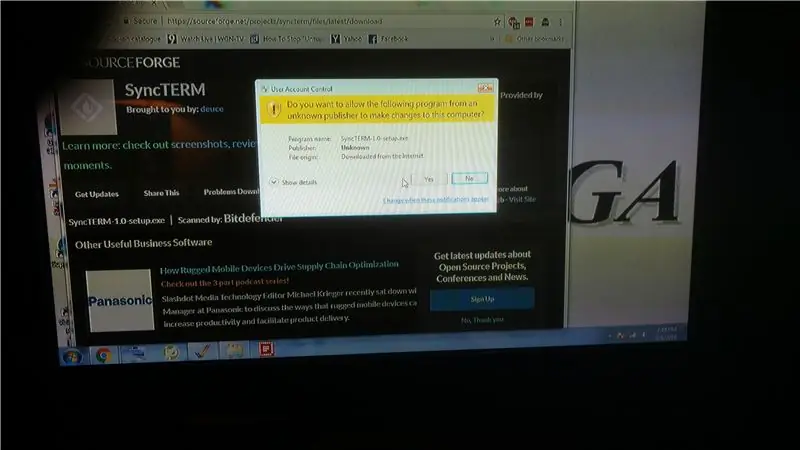
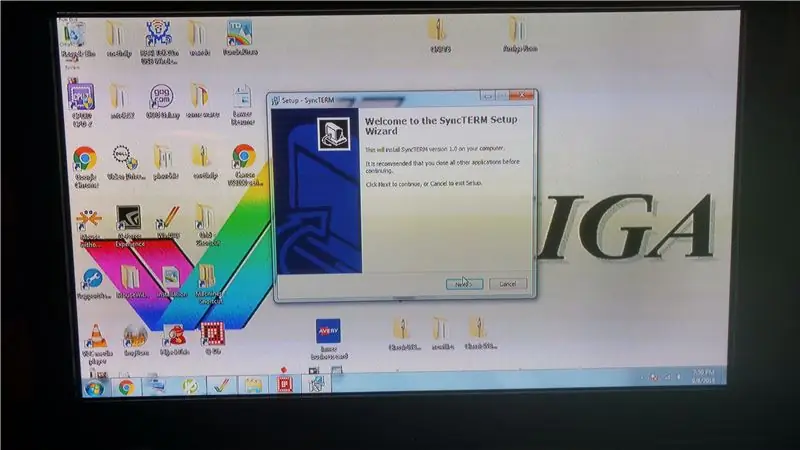
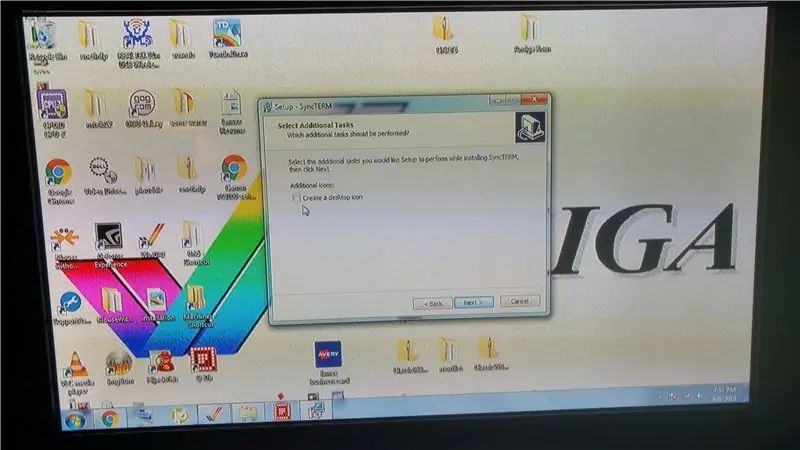
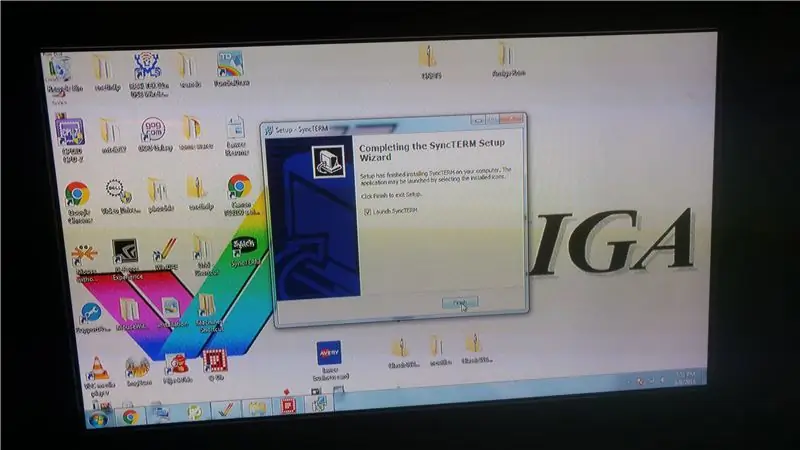
Izinkan program untuk menginstal, karena Windows akan memunculkan tanda peringatan biasa. Instal seperti biasa. Secara default, program tidak menginstal ikon desktop, jadi centang kotaknya jika Anda melakukannya. Selesaikan penginstalan dan mulai program.
Langkah 3: Direktori Default

Program akan diluncurkan dengan direktori BBS yang mungkin atau mungkin tidak sedang berjalan. Kita perlu menambahkan satu (atau lebih) sistem ke direktori
Langkah 4: Sisipkan Kunci
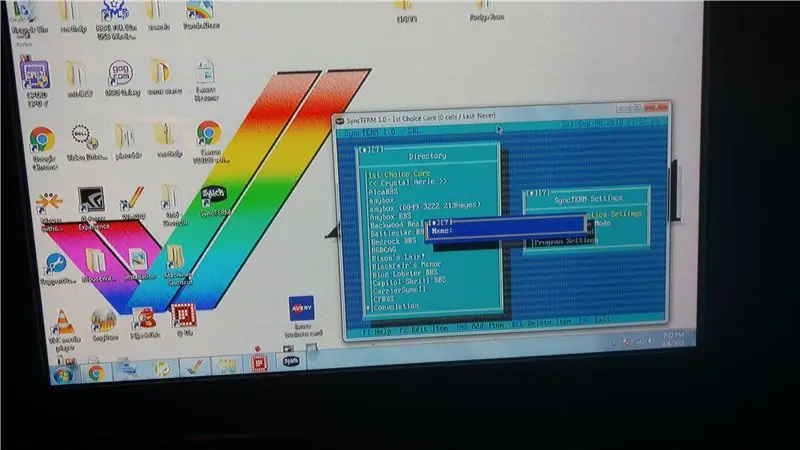
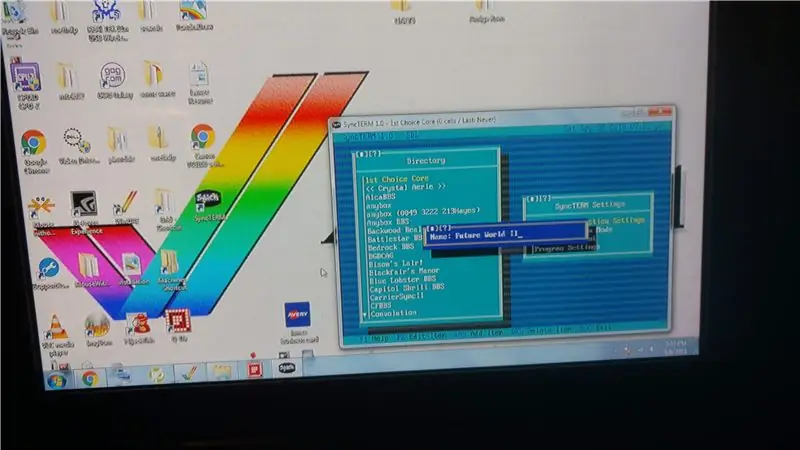
Tekan tombol INSert pada keyboard Anda untuk menyisipkan situs telnet baru. Saya akan menggunakan situs CNetBBS yang dikenal sebagai Future World 2 sebagai contoh memasukkan BBS baru. Di jendela pop-up, ketik: Future World 2 dan tekan enter.
Langkah 5: Lebih Banyak Konfigurasi
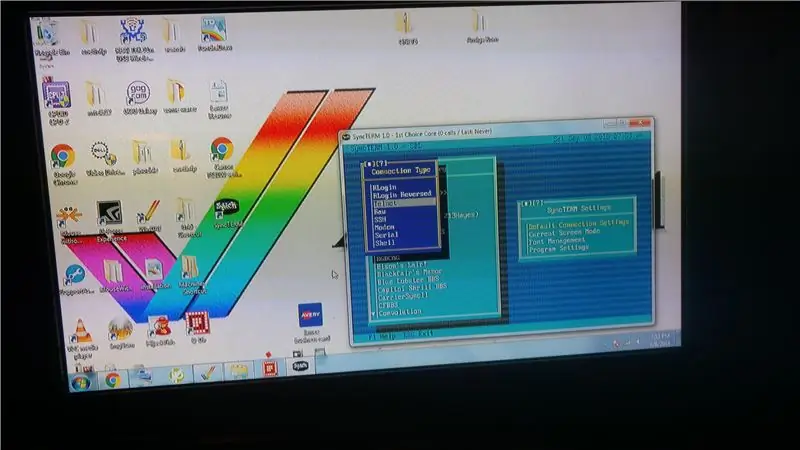
Setelah menekan Return (atau Enter) untuk memasukkan nama situs Telnet, Anda akan ditawari jendela baru. Tekan panah bawah dua kali untuk mengubah jenis koneksi ke Telnet, dan tekan Enter.
Langkah 6: Menambahkan Alamat Telnet
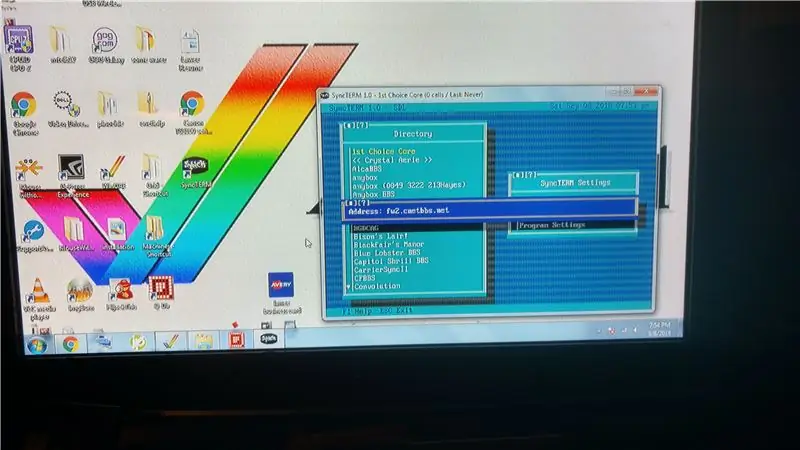
Munculan berikutnya adalah bilah yang menanyakan alamat. Alamat untuk Future World 2 adalah:
fw2.cnetbbs.net
Ketik itu dan tekan Enter
Langkah 7: Ubah PORT Itu
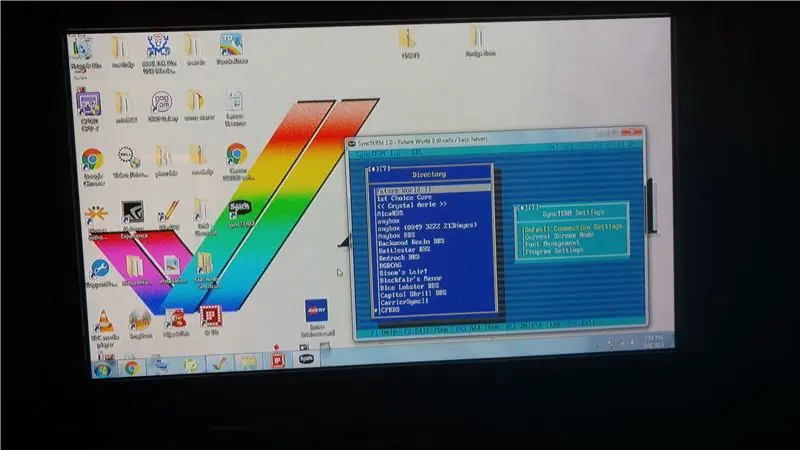
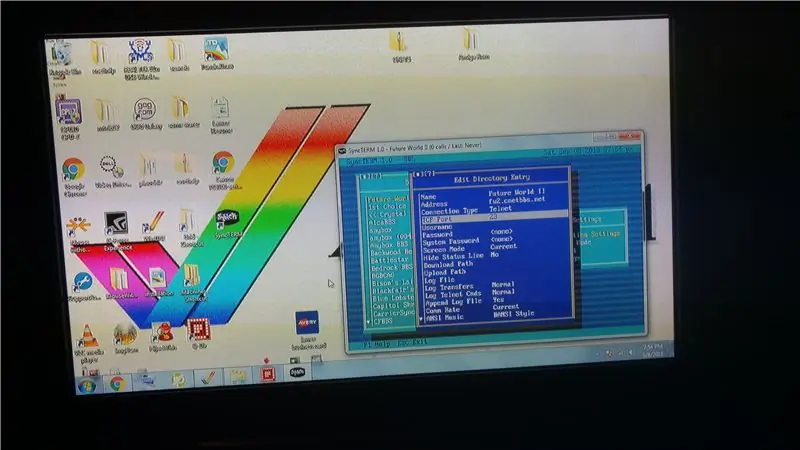
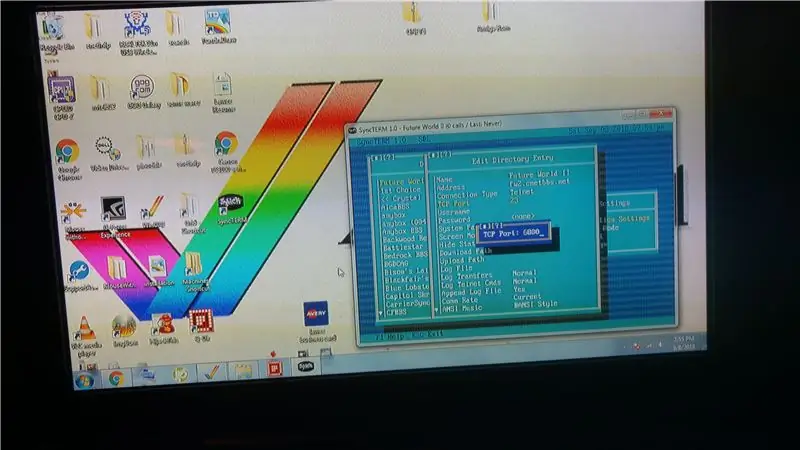
Sebagian besar port Telnet digunakan untuk mengakses port 23. Ini menjadi port default untuk digunakan, tetapi port tersebut telah menjadi over-run dengan robot spam. Jadi kebanyakan BBS mengubah port default. Nomor port adalah bagian terakhir dari alamat Telnet, yang menentukan port mana yang terbuka di jaringan Anda untuk mengizinkan lalu lintas. Untuk mengubah ini, Anda akan melihat bahwa direktori telah menambahkan Future World 2 ke dalam daftar. Untuk mengedit ini, tekan tombol F2 pada keyboard Anda. Kemudian pada layar berikutnya, panah ke bawah ke port Telnet. Ubah pengaturan default ke 6800 dengan menekan Enter dan menambahkan angka. Tekan Enter lagi untuk menerima perubahan nomor port, lalu tekan ESCape untuk kembali ke direktori utama.
Langkah 8: Dan Pergilah
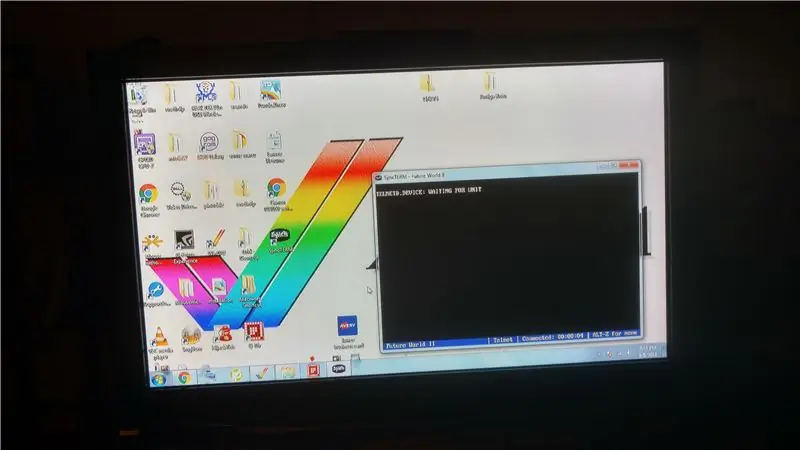
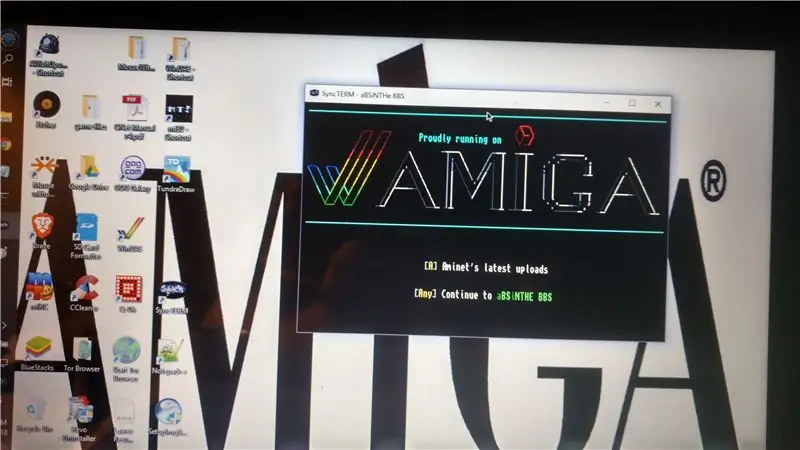
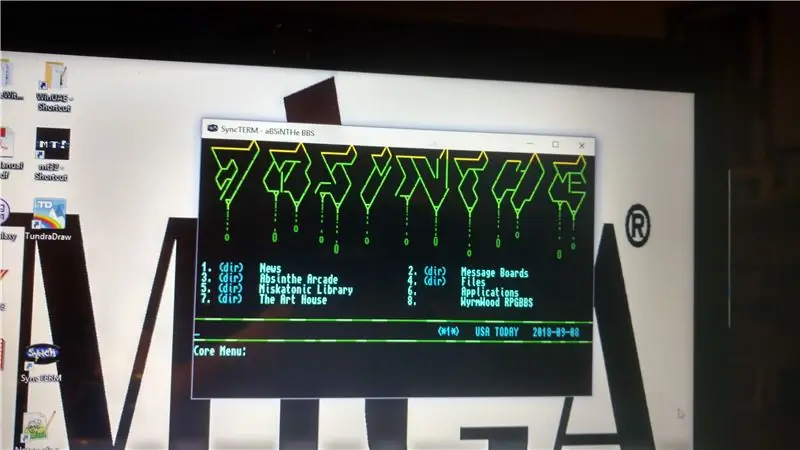
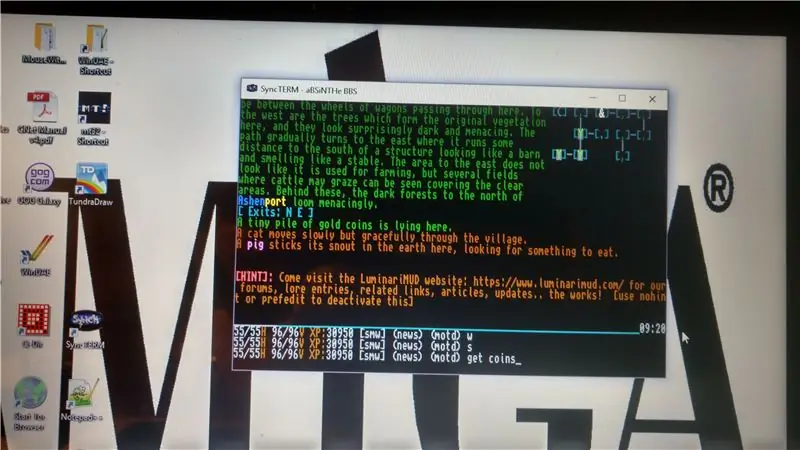
Ketika Anda menekan Enter pada entri yang disorot di direktori, SyncTERM akan mencoba membuat koneksi ke BBS. Setelah terhubung, ikuti petunjuk di layar untuk membuat akun baru! Selamat! Anda telah berhasil terhubung dengan BBS! Ada ratusan dari mereka di seluruh dunia, dengan masing-masing dari mereka terlihat berbeda untuk memasukkan permainan (atau pintu) yang berbeda untuk dimainkan. Tangkapan layar terakhir adalah Multiplayer User Dungeon (MUD) yang dikenal sebagai Luminari. Gim yang sering saya mainkan setiap hari di BBS berbeda yang dikenal sebagai aBSiNTHE. Alamatnya adalah absinthebbs.net dengan nomor port 1940. Akses situs-situs ini (bersama dengan port saya scbbs.ddns.net 6400). Sampai jumpa di internet!
Direkomendasikan:
Menghidupkan Kembali Sirkuit Radio Lama (Didukung oleh Baterai): 4 Langkah

Menghidupkan Kembali Sirkuit Radio Lama (Diberdayakan oleh Baterai): Pernah memiliki radio lama yang hanya menyala di AC dan tidak memiliki baterai di dalamnya? Hari ini, saya akan menunjukkan cara menyalakan radio lama Anda dengan baterai dan berguna jika ada Daya pemadaman, dan daya radio Anda bergantung pada baterai tanpa menghubungkan
Meninjau Kembali Komputer Z80: 6 Langkah

Meninjau Kembali Komputer Z80: Di masa lalu, saya telah menulis panduan tentang cara membuat komputer berbasis Z80, dan saya merancang rangkaiannya sesederhana mungkin sehingga dapat dibangun semudah mungkin. Saya menulis sebuah program kecil juga menggunakan ide kesederhanaan yang sama. T
Pasang kembali Lampu Sorot Pijar ke LED: 7 Langkah

Pasang kembali Lampu Sorot Pijar ke LED: Saya telah memasang lampu sorot pijar 500W di teras rumah saya selama bertahun-tahun. Tapi saya pikir 500W layak dicoba untuk mengubahnya menjadi sesuatu yang modern dan hemat energi. Dalam pencarian saya di internet sesuatu yang disebut l
Menghidupkan Kembali Makhluk: 9 Langkah
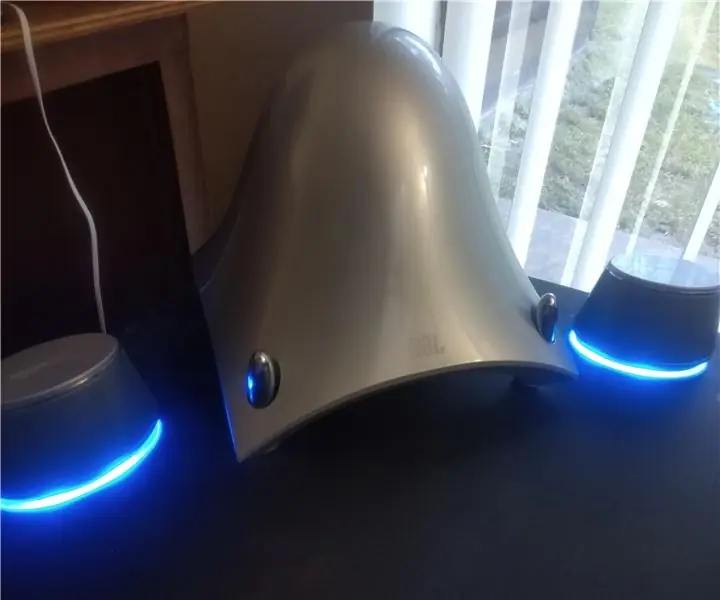
Menghidupkan Kembali Makhluk: Saya menjelajahi toko barang bekas favorit saya dan menemukan sub-woofer yang cukup menarik ini. Itu tidak memiliki satelit dan kabel dan memiliki beberapa tanda cemoohan, tetapi memiliki adaptor daya dan dihidupkan. Mengingat ini adalah sub JBL, saya mengerti
Renegade BBS di Ubuntu Linux - Telnet-Multi-Node: 5 Langkah

Renegade BBS di Ubuntu Linux - Telnet|Multi-Node: Instal BBS Renegade multi-node klasik dengan dukungan telnet di Ubuntu Linux. Ingat hari-hari indah? Ketika jejaring sosial hanya terdiri dari salinan pcplus, modem 9600 baud, dan bagi banyak SysOps, salinan Renegade yang legendaris
